一.iperf3简介
iperf是一款开源的网络性能测试工具,主要用于测量TCP和UDP带宽性能。它可以在不同的操作系统上运行,包括Windows、Linux、macOS等。iperf具有简单易用、功能强大、高度可配置等特点,广泛应用于网络性能测试、网络故障诊断和网络优化等领域。
这款软件开源、免费、代码都是公布的,而且不用安装,即可以作为服务端又可以作为客户端,是局域网内网络性能测试好工具,不过需要在命令行下运行,好在参数不复杂,比较容易上手。
在iperf的主页我们能够看到它有很多版本,对应不同的系统有不同的版本可用。Windows,Android,iOS,linux都有客户端,我们针对自己使用的系统下载就可以。
下载链接:iPerf - Download iPerf3 and original iPerf pre-compiled binaries

二.吞吐量
网络吞吐量测试主要是用于测试该网卡在局域网内的平均传输速度,直接能体现出该网卡的网络性能。网络吞吐量包含上行速度和下行速度,如设备A在网上下载应用,这时影响下载速度的最大因素则为下行速度,反之,设备A上传资料到网上,则为上行速度。

测试网速网站:https://www.speedtest.cn
三.操作环境
1、测试无线网络时,两个设备端之间,不能存在格挡物,如墙面、机器、金属等物品,导致无线通信传输受阻,影响吞吐量速度,
2、测试有线网络时,需要排除网线因素,需使用千兆网线以上进行测试,且线材长度不要超过3米。
3、需排除网络路由因素,路由器应选用千兆路由,优先选择支持 WiFi6 的路由器。
4、测试过程应在环境空旷,WiFi信号弱的地方进行测试,减少同频干扰,如会议室内
TV 端:
5、测试无线网络时,WiFi模块与路由之间距离应该保持 0.5~2 米直线距离。
PC 端:
6、防止 PC 电脑设备落后导致测试网络吞吐量过低,无论测试有线/无线/上行/下行吞吐量速度,PC 电脑都需要接入千兆网线来进行测试。
四.测试步骤
此方法可测试有线网络吞吐量、无线网络吞吐量、热点吞吐量。
非屏蔽房测试时,环境干扰因素较多,若测试数值较低,可以多做以下实验:
1、无线吞吐量测试时,可调整 WiFi模块与路由器直接的角度、位置、高度
2、可以多测试 2-3 遍,取最高的吞吐量值为准
3、切换路由器信道(信道直接会存在同频干扰,如环境中同信道的 WiFi 过多,会导致信道拥堵,导致网络速度慢。
五.吞吐量测试
下行吞吐量指测试设备在时间段中的平均下载速度。
1、将 TV 端与 PC 端连接在同一局域网(PC 端要接入千兆有线网络进行测试)
2、PC 端接入千兆网线,可在电脑设置中查看接入的带宽是否为千兆。

3、在 TV 端安装并打开ipe应用,输入以下命令后,点击右上角的“开启”按钮
iperf-s-i1 -p 5050 -w2M”
//注:-s:代表服务端;-i1代表1秒显示1次数据



4、在 PC 端,复合键“win+R”输入cmd,或在开始中搜索命令控制符。
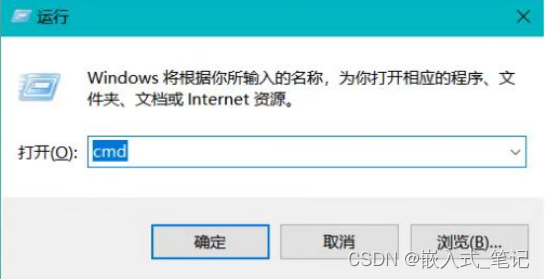
5、PC 端打开 iperf 文件夹,复制 iperf-2.0.5-2win32 的路径

6、在命令控制符中输入命令:
cd +iperf-2.0.5-2win32 的路径
//注:若 iperf工具放在乙盘,则输入Z:

iperf-c 192.168.1.102 -i1 -t 60 -w 2M-p 5050
//注:-c:代表接收端(后面填写接收端设备的IP 地址);-t60 代表测试时间为 60 秒
7、当网络吞吐量自动跑完后,最后一行数值则为测试结果(-C 端)//注:1.7GBytes 代表测试时间段内总包数;124Mbits/sec 代表平均每秒的网速:
1B=8b

六.网络性能标准

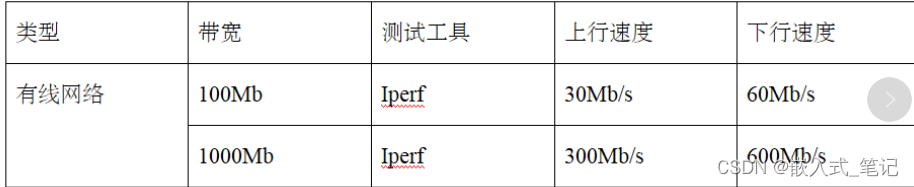




 requests模块,案例:网络图片爬取,附Python代码)
)
![[Windows常用软件] word 复制粘贴报错修复](http://pic.xiahunao.cn/[Windows常用软件] word 复制粘贴报错修复)




)







: std::ofstream的使用)